Hogyan lehet csatlakozni a laptop (számítógép), hogy a Wi-Fi csatlakozás problémákkal wi-fi
Kezdőlap beállítása Wi-Fi a számítógép (laptop) Hogyan lehet csatlakozni a laptop (számítógép), hogy az internet segítségével Wi-Fi? Tud kapcsolódni a Wi-Fi
Laptop, még egy nagy dolog. Nem igazán értem, az emberek, akik a vásárlás asztali számítógépek. Kivéve komoly játékok. Nos Egyetértek a laptop sokkal könnyebb. Ha szeretne egy nagy képernyőn, akkor csatlakoztassa a monitor vagy TV. Nem zajt, és ez eltarthat egy ideig szükség. És mégis, minden korszerű és (nem annyira) laptop egy beépített Wi-Fi-vel. A vevő, amely lehetővé teszi, hogy csatlakoztassa a laptop az internethez vezeték nélküli Wi-Fi hálózathoz. Abban az esetben, egy asztali számítógép, meg kell vásárolni egy USB Wi-Fi vevő.
Minden amire szükséged van, hogy vásárolni és telepíteni a Wi-Fi router (ha még nem tette meg). Ő lesz kidobnak Wi-Fi, amelyhez csatlakozik a laptop. Vagy, akkor csatlakoztassa a számítógépet az ingyenes Wi-Fi-hálózathoz egy kávézóban, üzletek és így tovább. D. Vagy a szomszéd nem biztonságos hálózatra :) Ez sokkal egyszerűbb, mint a laikus hálózati kábelt. Ha egy átlagos asztali számítógép még mindig rendben van, a laptop, hogy nem erről van szó. És ez nem kényelmes ez a vezeték a ház körül, míg mozog.
Csatlakozó egy laptop Wi-Fi
Nézzük meg a csatlakozási folyamat anélkül, beállítások és ellenőrzések. Miért is lenne bonyolult, talán már minden készen áll. Ha minden rendben van, a laptop látja a vezeték nélküli hálózathoz és készen áll csatlakozni, az internet-kapcsolat ikonra a tálcán fog kinézni:
Kapcsolat állapotát, ami az, hogy nézd meg a hálózati szinten csillaggal (fent látható) azt jelzi, hogy a laptop látja a hálózat rendelkezésre áll, és készen áll, hogy csatlakozzon hozzájuk. Kattintson erre az ikonra, majd válassza ki a Wi-Fi hálózathoz, amelyhez kapcsolódni kíván, majd kattintson a Csatlakozás gombra.
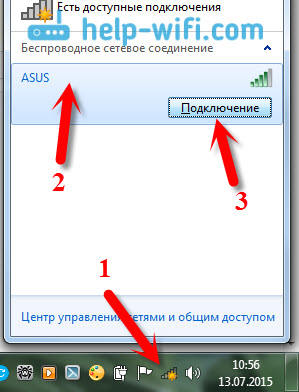
Ha a hálózat jelszóval védett, akkor megjelenik egy ablak, ahol meg kell adnia egy jelszót, és erősítse meg a kapcsolatot az OK gomb megnyomásával.
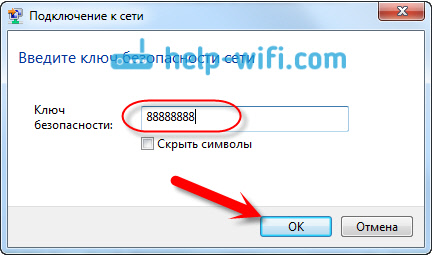
Ennyi, a laptop kell csatlakozik egy Wi-Fi hálózathoz. A kapcsolat állapota lesz, mint ez:
Akkor használja az internetet.
Ha a kapcsolat állapotát „Nincs elérhető kapcsolat.” ez így néz ki:
Ez azt jelenti, hogy a laptop valószínűleg az összes beállítás, de a laptop csak nem látni állnak rendelkezésre hálózati kapcsolat. Talán ezen a helyen egyszerűen nincs lefedettség. Ha csatlakozni a hálózathoz, ellenőrizze, hogy az útválasztó be van kapcsolva. Ha engedélyezve van, akkor próbálja meg újraindítani a rendszert.
Ez mi lesz a kapcsolatot, ha telepítette a drivert egy Wi-Fi adapter, és az adapter be van kapcsolva. De nagyon gyakran az adaptert a laptop ki van kapcsolva, vagy a járművezető általában senki telepítve. De ilyen esetekben, van egy csomó kérdést. Most részletesen elemezzük a két esetben, ami miatt problémák lehetnek csatlakozó laptop vezeték nélküli hálózathoz.
Kapcsold be a „Vezeték nélküli kapcsolat” laptop
Ha letiltja a vezeték nélküli kapcsolat, vagy ha a vezető nincs telepítve Wi-Fi, a kapcsolat állapotának fog kinézni:
Ez azt jelenti, hogy nincs lehetőség csatlakozni az internethez a Wi-Fi-vel, és nincs kapcsolat a hálózati kábelt. Mint korábban írtam, ez annak köszönhető, hogy az adapter ki, vagy hiánya miatt a járművezetők. Nézzük először csekket nem tiltott, ha a „Vezeték nélküli hálózati kapcsolat”. Ez minden bizonnyal nem valószínű, hacsak nem magad vágva, de meg kell, hogy ellenőrizze.
Kattintson az Internet kapcsolat ikonra, és válassza a Megnyitás Hálózati és megosztási központ.

Ezután válassza ki a Change adapter beállításait.

Megnézzük adapter „Vezeték nélküli kapcsolat”. Ha le van tiltva, kattintson rá a jobb gombbal, és válassza az Engedélyezés lehetőséget.
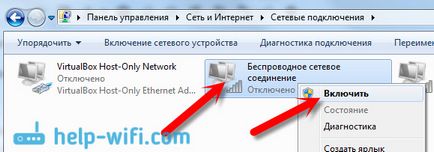
Ezt követően, ha a kapcsolat állapotát mutatja „ott állnak kapcsolatban” (ha hatótávolságon belül van Wi-Fi hálózat).
Kapcsolja be a vezeték nélküli kapcsolat gombot a laptop
Úgy tűnik, hogy most már a gyártók nem hoz létre külön gombokkal be a Wi-Fi adapter. De, ha problémái vannak csatlakozik Wi-Fi, a bájos, ellenőrizze a gombot, hogy bekapcsolja / letiltja a vezeték nélküli kapcsolatokat a laptop. Csak tudni, hogy a Toshiba szereti az ilyen kapcsolók.
Most, laptopok letiltani / engedélyezni a vezeték nélküli hálózatok kombinációját használja gombokat a billentyűzeten. Általános szabály, hogy a különböző gyártók, különböző kulcsokat. De általában Fn + F2. Tehát Asus laptop. Otthon is látni a kulcs van nyomva párhuzamosan az Fn, kell a hálózati ikonra. Mint ez:
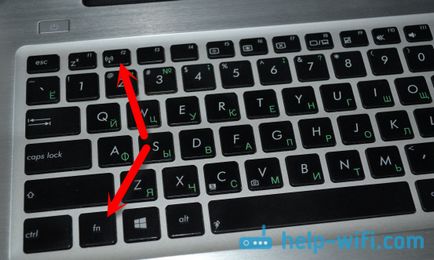
Én azonban ezek kombinációja gombok felelős ki a Bluetooth. A Wi-Fi tűnik, hogy nincs reakció. De más lehet. Ellenőrzést kell egyértelműen.
Ha az illesztő vezérlő doboz nem rendelkezik adapter „Vezeték nélküli hálózati kapcsolat”, de a Wi-Fi a számítógép / laptop pontosan azt jelenti, hogy a driver nincs telepítve a Wi-Fi adapter.
Most majd ellenőrizze és próbálja megoldani a problémát.
Mi ellenőrizze és telepítse az illesztőprogramot Wi-Fi
Még nem láttam olyan eset, hogy lenne telepítése után a Windows 7, akkor a rendszer az illesztőprogram telepítéséhez Wi-Fi adapter. A Windows 8, ez sokkal jobb. Tehát, a Windows telepítése után, ami igénybe a Wi-Fi, meg kell telepíteni a járművezetők a konkrét notebook és adapter (gyakran ugyanazt a modellt laptop telepíteni adapterek a különböző gyártók. Ez azért van, mert ez, láthatjuk néhány vezetők Wi- Fi-vel, a gyártó honlapján).
Mi megy a Device Manager.

Az Eszközkezelőben nyissa meg a hálózati adapter lapot. és keresünk a járművezető Wi-Fi. Azt nevezte Atheros AR9485WB-EG Wireless Network Adapter, telepítve van. Azt is meg kell valami, mint egy vezeték nélküli hálózati adapter.
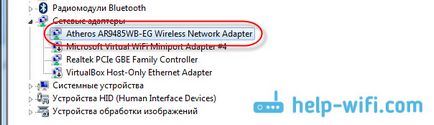
Ha a vezeték nélküli kapcsolat nem, akkor az illesztő valószínűleg nem fog találni is. Meg kell telepíteni a driver, akkor a Wi-Fi munkát. És akkor is, ha a járművezető a vezeték nélküli hálózati adapter nincs telepítve, a Device Manager lesz legalább egy ismeretlen eszközt egy sárga felkiáltójel. Ez valahogy így néz ki:
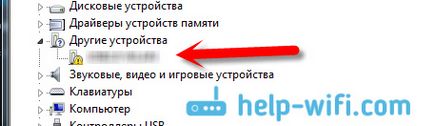
Valószínűleg az igazi vezeték nélküli adapter, hogy a laptop nem tudja, hogyan működik.
Mindössze annyit kell tennie, hogy töltse le a megfelelő illesztőprogramot, és telepítse. Töltse le a vezető számára a legjobb hivatalos honlapján a gyártó a laptop / adapter a laptop típusát (vagy adapter). A legjobb az egészben, hogy a Google hivatalos honlapján a laptop, mint az Asus, akkor használhatja az online keresés a honlapon, megjelölve a modell a laptop. oldal valószínűleg megtalálható a számítógépen, nyissa meg, és megtalálja a letölthető segédprogramok és meghajtók. Keresse meg a vezető nélküli, és töltse le a kívánt operációs rendszert.
Valószínűleg a sofőr lesz az archívumban. Telepítését, futtatását az .exe fájlt az archív. Például egy archívumot a járművezető számára a laptop:

Miután driver telepítése, indítsa újra a számítógépet, és megpróbál csatlakozni a vezeték nélküli hálózathoz, az utasítások szerint. További információ a driver telepítése, írtam ezt a cikket.
Van két adapter, vezeték nélküli és hálózati kártya. Elvileg, ahogy azt kell.
Ha a laptop látja a más hálózatok, és csatlakozik hozzá, és hogy nem csak egy hálózat, a probléma nem valószínű a laptop.
Egyéb eszközök láthatják a hálózat?
Hello!)
Számítógépes lenovo Win7 PC, a Windows 7 Basic.
Mindent megtett, ahogy kellene, ahogy írtam, ennek eredményeként, azt írja, hogy a driver frissítés nem szükséges, és hogy minden megfelelően működik. Wi fi hozzáférési pont, azonban még mindig nem keres, azt mondják, nincs olyan készülék, és minden.
A hálózati adapter hívják „Az Intel (R) WiFi Link 1000 BGN”, itt van valami az összes driver, de nem keres semmit ...
Csak nem egy átvilágítás a használhatósági a hálózati adapter, írja „Modul hibaelhárítás nem merült fel a probléma.” Fenébe, nem értem, hogy még mindig van, hogy ... Kérem, segítsen nekem!
Helló És mi van az Eszközkezelőben, mivel ez adapter jelenik ott?
És mi a kapcsolat állapotát az értesítési sávon? Nincs elérhető kapcsolat? Talán csak nem közel Wi-Fi hálózatok?
Ez a laptop vagy a PC-n?
Ha az illesztőprogram frissítése révén Eszközkezelő, akkor mindig azt írja, hogy a frissítés nem szükséges. Sokkal jobb, hogy töltse le az illesztőprogramot a gyártó honlapján a modellt, és telepíteni.
Jó napot! Köszönjük statyu.Bezprovodnoe benne skrinshoter.ru/s/080217/5BSUHYzG fa skrinshoter.ru/s/080217/2mRcaKUP gomb, beleértve skrinshoter.ru/s/080217/ZCXpc2Ve még mindig nem látja a hálózatot skrinshoter.ru/ s / 080 217 / YYQDxTTf. Mindig jön nouta egy és ugyanazon a helyen, és akkor történik, amikor a hálózat maga dolgozik és normák, néha segít 4-7 perezagruzok.Drugie lásd set.Da készülék és könnyű wi-fi a laptop ki van kapcsolva. Egy másik ok lehet, hogy mi ??
Jó napot kívánok. Akkor miért a kapcsolatot a 2. számú, és az adapter az Eszközkezelőben is # 2. Lehet, hogy ez a probléma. Igen, és ez a menedzser, hogy a Wi-Fi ki van kapcsolva. Azt próbálja meg újra telepíteni (erő) vezető Wi-Fi adapter. Azt hiszem, a probléma a vezető vagy program, amely a telepítendő illesztőprogramot.
Jó estét kívánok. Hoztam egy laptop a munkát. HP Windows 7 próbál csatlakozni Wi fi. És szembesül azzal a problémával, a rendszergazda hasznosítás rekordot. A vezeték nélküli hálózat nem lehet bekapcsolni, felugrik egy ablak administatsii. Persze a munka nem mondom meg. De bátor kolléga laptop nem tudott csatlakozni a vayfay, de nem emlékszem, hogy hogyan, véletlenszerűen. Nem tud nekem segíteni? Olvastam a válaszokat, ha egy profi))
Jó estét kívánok. Nem, nem tudok segíteni a probléma.
Van egy laptop Lenovo G50 és az alsó hiányzik egy ikon kiválasztásához wi fi hálózat és megjelent tér egy piros kereszt egy körben, mint az egyik fotóit vyshe.v szakasz Hálózati kapcsolatok nyújt válogatást csak az Ethernet és vse.Nikakih jelenített eszközök az Eszközkezelőben is net.Pishite hogy Hálózati adapter - Realtek PCI GBI Family Controller bár biztos vagyok benne, hogy tudok igazán drugoy.Podskazhite pozhaluysta.Spasibo.
Azaz, a vezeték nélküli adapter nem szerepelt az eszközkezelő?
Próbálja letölteni az illesztőprogramot a modellt laptop, és telepíteni. Lehetséges, hogy az illesztő hardver hiba.
Jó napot kívánok. Meg kell szüntetni a Wi-Fi hálózatot a laptop, és csatlakoztassa újra beírja a jelszót. És mi a hiba most? És mi a Windows?
Hagyni. Windows 7. windose tud csatlakozni villogni .... De ez a laptop már csatlakoztatott router és dolgozott.